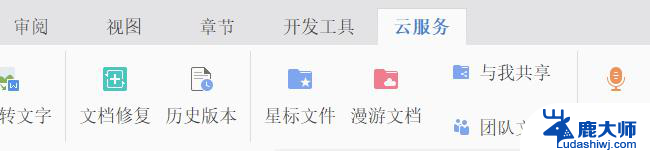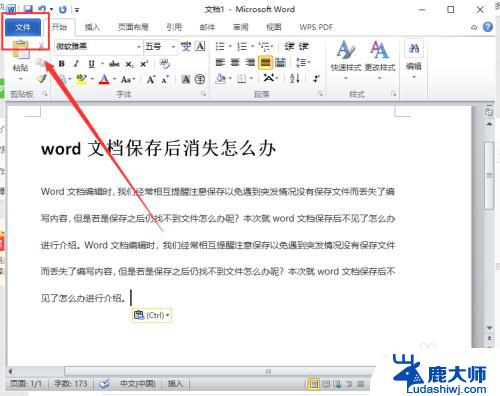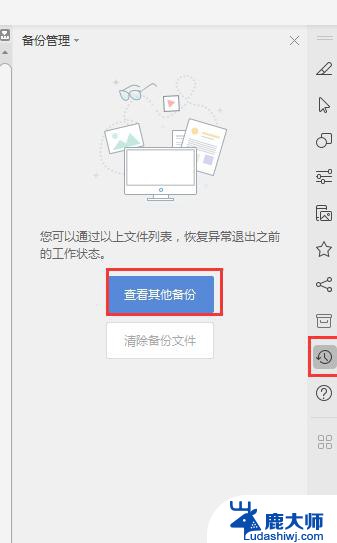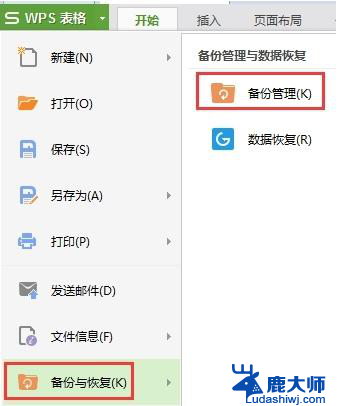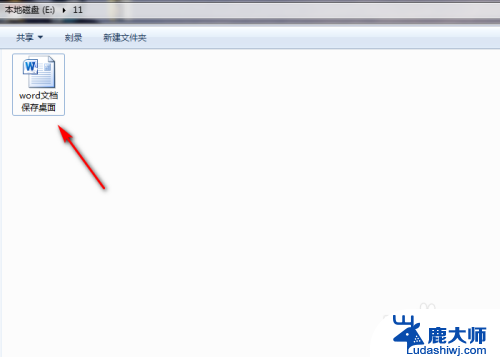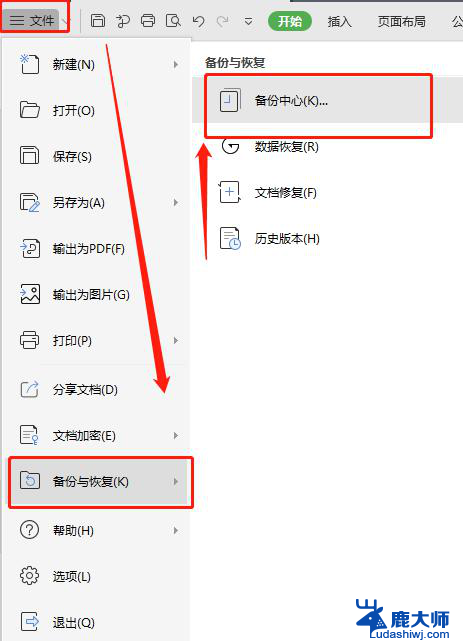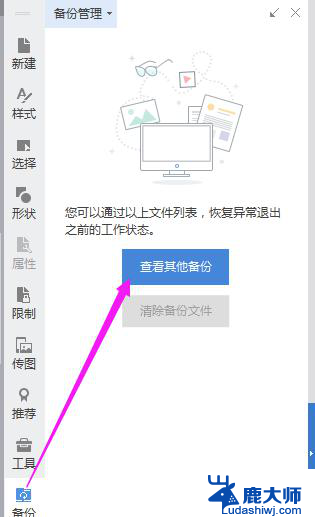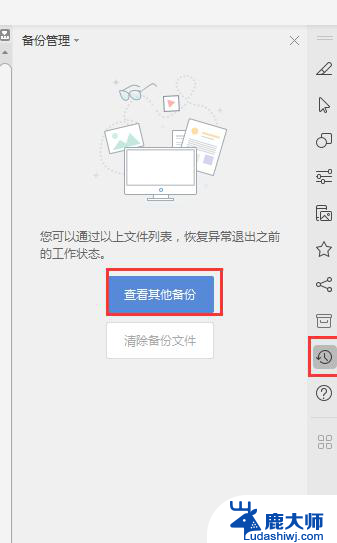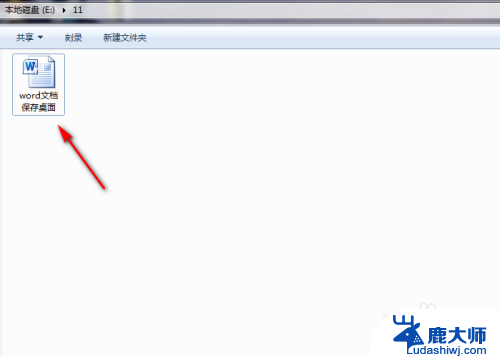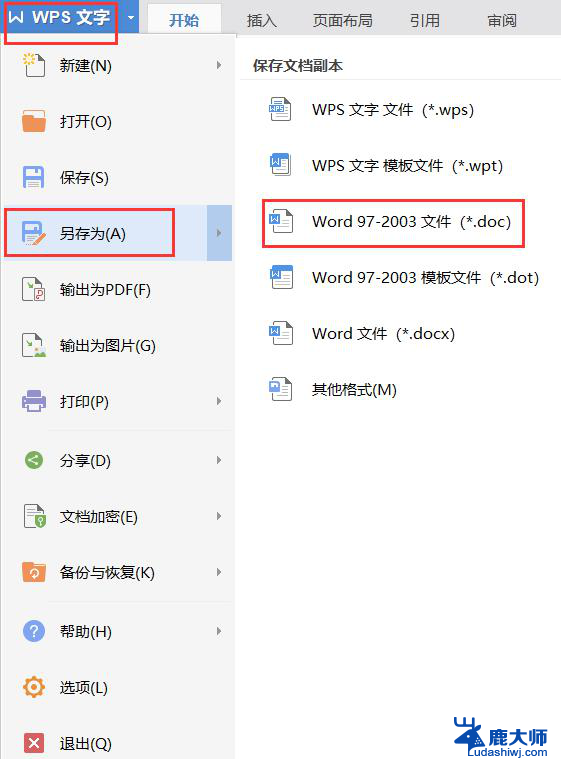word文件没保存怎么找回 怎样找回未保存的word文档
在我们日常的办公工作中,使用Word文档是再常见不过的事情了,有时我们可能会因为各种原因忘记保存正在编辑的文档,这无疑是一种令人沮丧的经历。不要担心我们并不是无助的。事实上当我们遇到这种情况时,有几种方法可以帮助我们找回未保存的Word文档。在本文中我们将探讨一些有效的方法,以便我们能够及时找回并继续编辑我们宝贵的文档。
方法如下:
1.概述:
在我们应用中,有很多的时候不经意关闭了我们真正编辑还没有来得及保存的文件。导致文件数据丢失惋惜不已,现在给大家介绍一种方法,其实微软office办公软件也考虑到这样的问题,已经内置了文件恢复功能,下面给大家介绍自动的这两种功能:
2.方法一
使用历史打开文件记录找回
3. 打开word (可以随便哪个word文档),点击左上角的文件菜单。在弹出的下拉列表中默认选中的就是打开选中,在右边可以看到最近使用的文档,可以找到在忘记没有保存的文件;
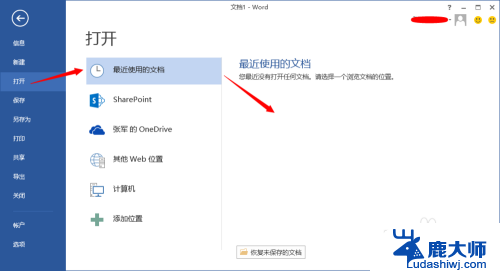
4.方法二
使用word自动恢复文件的保存功能找回
5.打开word (可以随便哪个word文档),点击左上角的文件菜单
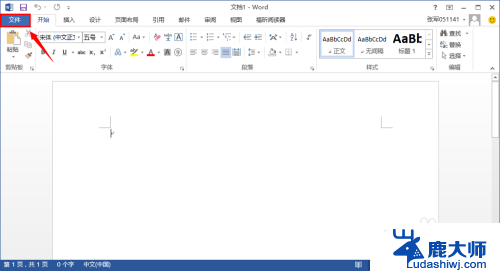
6.在弹出的下拉列表中选择"选项"标签
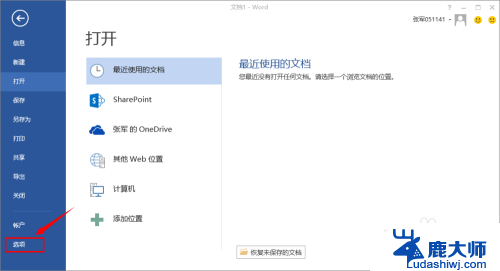
7.在弹出的word选项对话框中选择“保存”
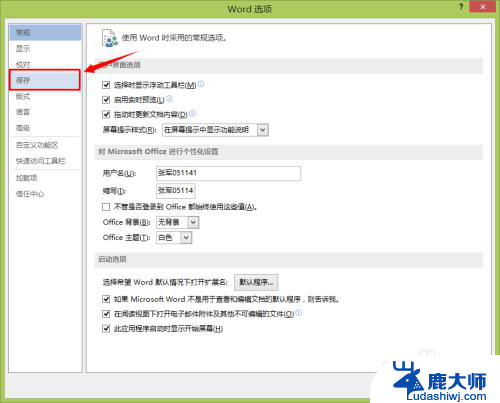
8.在右边对话框列出的内容中,找到“自动恢复文件位置”
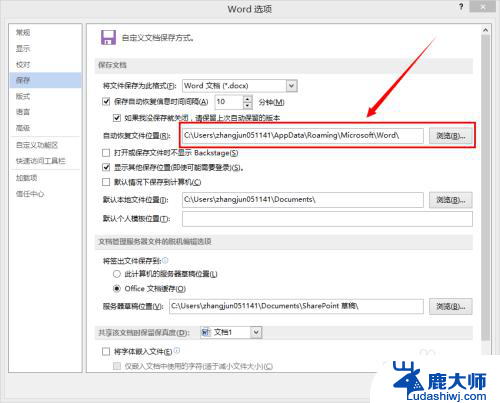
9.在后面选择“浏览”就可以看见自己编辑word产生的临时文件,找到自己未保存的双击打开后确认内容无误后选择另存为保存即可!
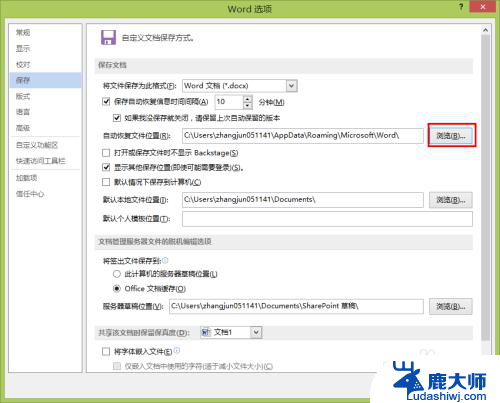
以上就是word文件未保存时的全部内容,如果你遇到了相同的问题,可以参考本文中介绍的步骤来修复,希望对大家有所帮助。